有的小伙伴在更新完win10系统之后,重新启动却发现无法进入桌面。出现这种情况的时候需要怎么做才能解决呢?现在就来看一看小编是怎么说的吧~希望能帮助到你。


win10更新后无法进入桌面
小编提供了三种解决方案
一、使用任务管理器
1.鼠标在屏幕最下方右键选择【任务管理器】或者使用【Ctrl】+【Alt】+【Delete】组合键打开【任务管理器】,选择【详细信息】,查找【explorer.exe】这个进程。
PS:如果有,一般都显示没有响应。如果有就先选择它,然后点【结束任务】
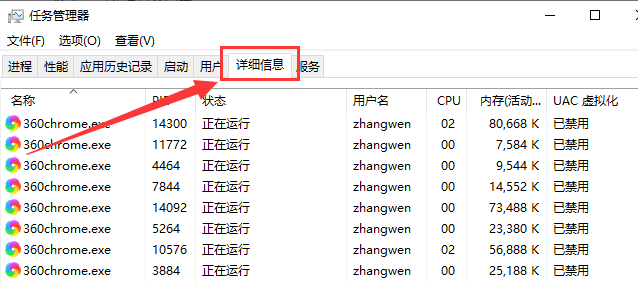
2.在窗口的左上角的【文件】选择【运行新任务】,在弹出的窗口中,直接输入【explorer.exe】,然后【确定】
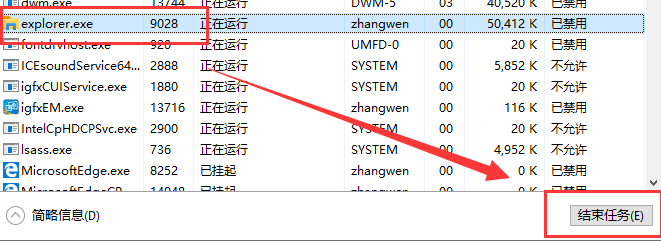
3.到了这一步,如果不出意外一般都能显示出桌面。如果还是不行,请往下看另一种方法
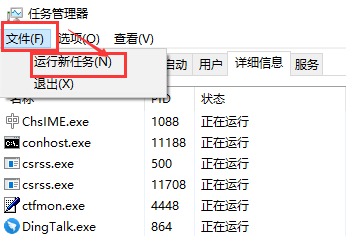
二、设置电源选项
1.使用【Win】+【X】快捷键找到【电源选项】点击进入
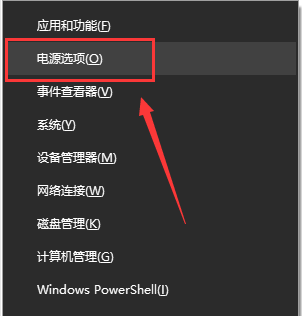
2.在【相关设置】下方选中【其他电源设置】
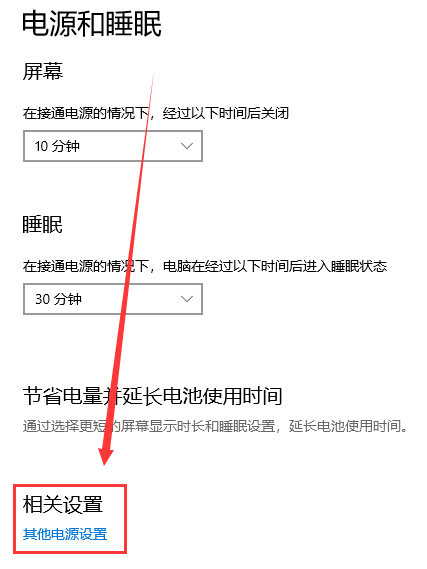
3.在弹出窗口中选择【选择电源按钮的功能】
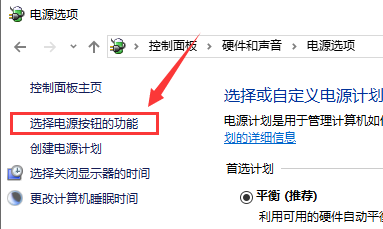
4.选择【更改当前不可用的设置】
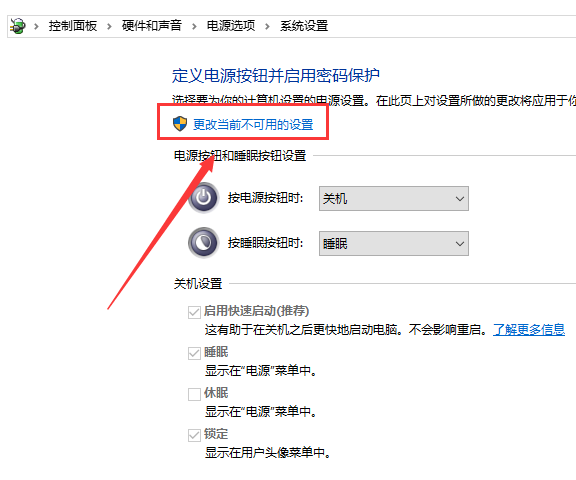
5.将【关机设置】下方的【启用快速启动(推荐)】前的选项勾掉,点击【保存修改】
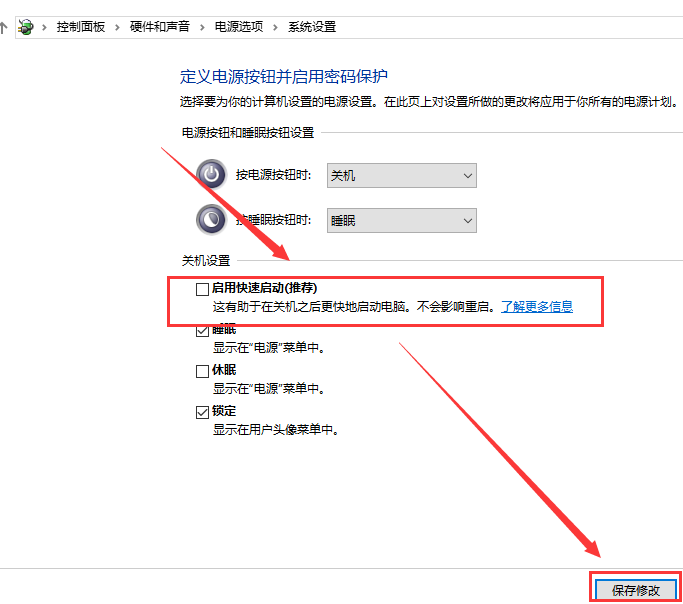
三、重装系统
如果以上两种方法都不可以解决win10更新后无法进入桌面的问题,可以尝试重新安装系统
更多信息:
win10更新后c盘满了>>>
Win10更新后开机变得很慢>>>
win10更新后黑屏怎么办>>>

以上就是小编带来的win10更新后无法进入桌面的所有内容,更多相关教程请关注系统家园~
本文来自投稿,不代表微盟圈立场,如若转载,请注明出处:https://www.vm7.com/a/jc/15883.html







